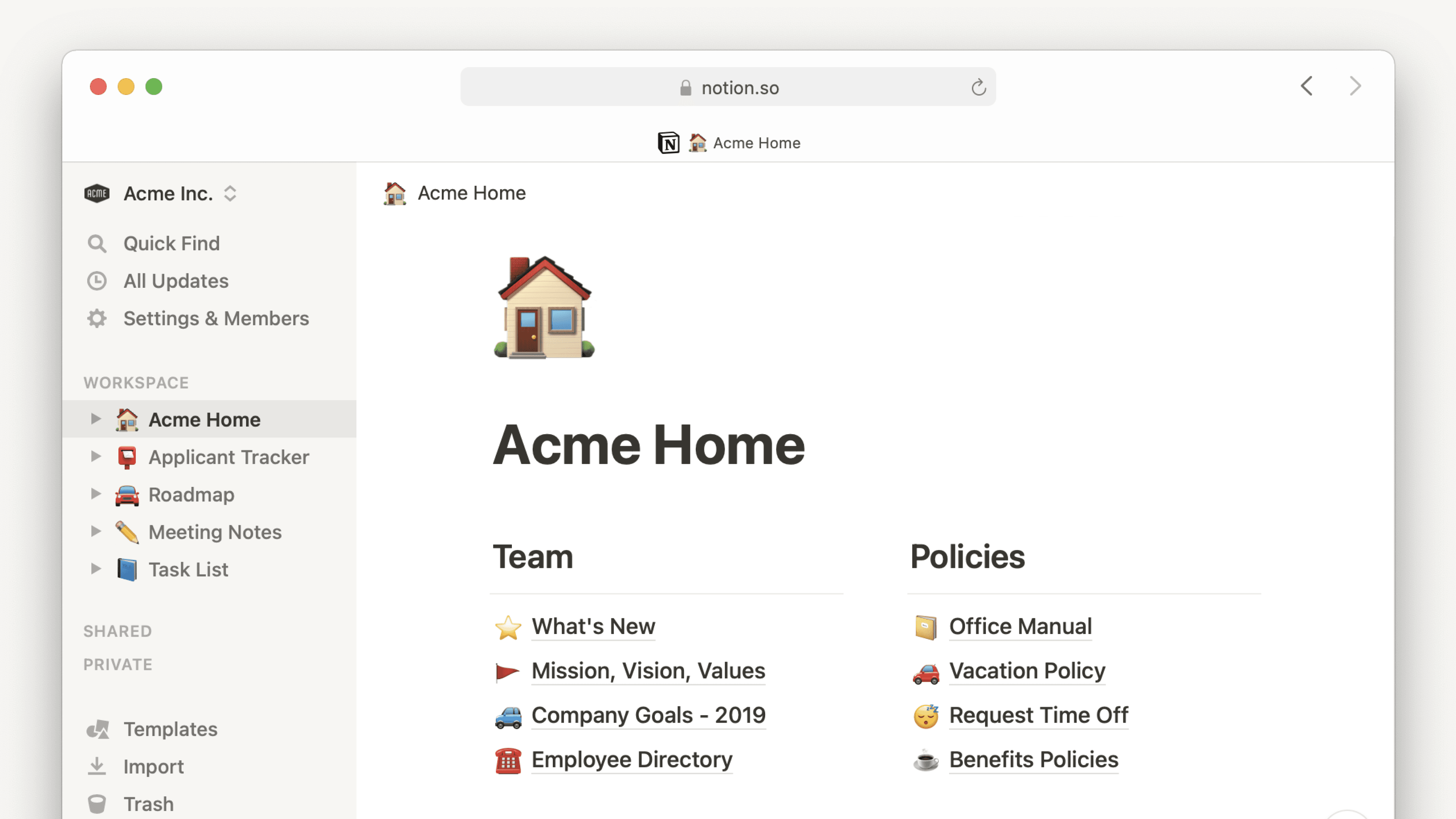Notion cho máy tính
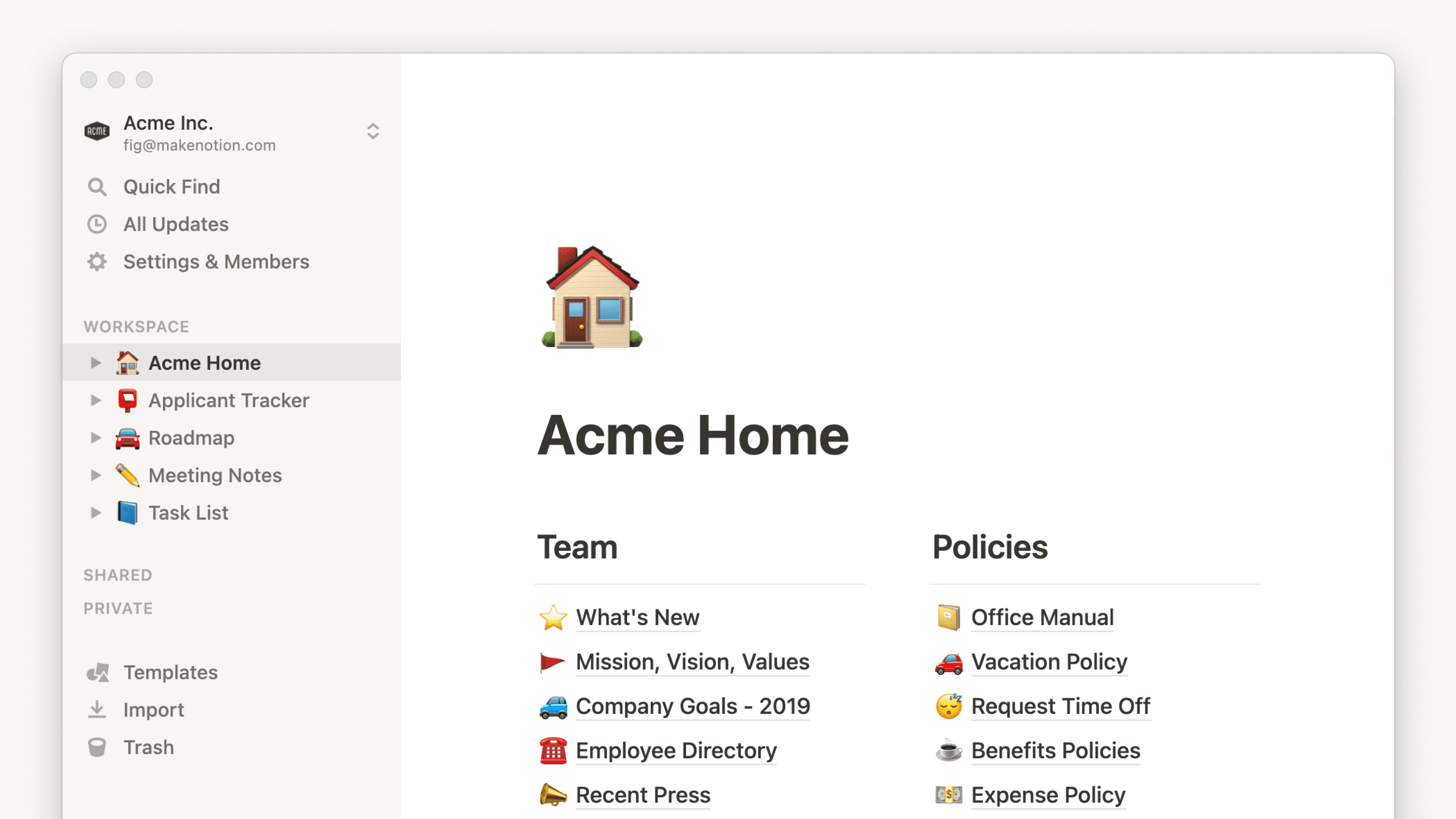
Bạn có thể sử dụng Notion trên thiết bị Mac hoặc máy tính cá nhân, dưới dạng ứng dụng cho phép tải xuống trên máy tính. Sau đây là những điều bạn cần biết 🖥️
Chuyển đến Câu hỏi thường gặpỨng dụng Notion cho máy tính mang đến một giao diện gọn gàng, không gây xao nhãng, giúp bạn không bị cám dỗ bởi các tab trình duyệt. Việc chuyển đổi giữa các tab trong ứng dụng cho máy tính diễn ra mượt mà và nhanh chóng, cho phép bạn làm việc hiệu quả hơn. Bạn thậm chí có thể di chuột lên một tab để xem trước trang bên trong.
Bạn sẽ nhận được thông báo đẩy trong ứng dụng cho máy tính khi hoạt động quan trọng nào đó diễn ra bên trên Notion, chẳng hạn như khi có người đề cập đến bạn, phân công nhiệm vụ cho bạn hoặc khi bạn tự đặt lời nhắc cho mình.
Mở Tìm kiếm khi tạo tab mới
Điều hướng đến trang mới rất nhanh chóng và dễ dàng trong ứng dụng cho máy tính. Với Notion cho máy tính, bạn có thể thiết lập để mỗi tab mới mà bạn tạo sẽ mở ra một cửa sổ tìm kiếm. Từ cửa sổ tìm kiếm mở ra khi mở tab mới, bạn có thể:
Tìm và nhanh chóng truy cập vào trang bạn muốn.
Mở một trang mới hoặc bắt đầu một cuộc trò chuyện với Notion AI trong một tab mới chỉ bằng một thao tác nhấp chuột.
Chuyển đến một tab hiện có.
Tùy chọn cài đặt này mặc định luôn được bật. Nhưng nếu muốn tắt, bạn hãy:
Vào phần
Cài đặttrong thanh bên →Tùy chọn.Tắt tùy chọn
Mở Tìm kiếm khi tạo tab mới. Nếu tùy chọn này bị tắt, các tab mới sẽ hiển thị trang mặc định được chỉ định trong phần cài đặtKhi khởi động.
Tìm kiếm lệnh
Trên máy tính, bạn có thể sử dụng tính năng tìm kiếm và Notion AI ngay cả khi bạn đang ở bên ngoài ứng dụng Notion. Kích hoạt Tìm kiếm lệnh bằng một phím tắt tùy chỉnh, thanh menu trên thiết bị Mac, hoặc thanh tác vụ trên Windows. Điều này cho phép bạn tìm kiếm hoặc hỏi Notion AI mà không cần chuyển đổi cửa sổ hay làm nổi ứng dụng Notion cho máy tính. Để dễ truy cập Notion theo cách này hơn, ở chế độ cài đặt mặc định, quy trình sẽ như sau:
Tính năng Tìm kiếm lệnh sẽ được bật. Để tắt tính năng này, hãy vào
Cài đặttrong thanh bên →Tùy chọn. TắtSử dụng Tìm kiếm lệnh. Bạn cũng có thể tắtHiển thị Notion trong Thanh menuhoặc tùy chỉnhPhím tắt cho Tìm kiếm lệnh.Notion sẽ được đặt thành Mở khi đăng nhập. Để tắt:
Trên thiết bị Mac: Nhấp chuột phải vào biểu tượng Notion trên thanh dock → chọn
Tùy chọn→Mở khi đăng nhậpđể bỏ dấu kiểm bên cạnh tùy chọn đó.Trên Windows: Nhấp chuột phải vào biểu tượng Notion trên thanh tác vụ → chọn
Tùy chọn khởi động→ Bỏ chọn mụcMở Notion khi đăng nhập.
Ứng dụng cho máy Mac
Để tải ứng dụng Notion cho máy Mac, hãy truy cập notion.com/desktop và nhấp vào
Tải xuống cho macOS.Mở tệp vừa tải về và làm theo hướng dẫn để cài đặt Notion.
Mở ứng dụng Notion và đăng nhập bằng email của bạn.
Ứng dụng cho máy tính Windows
Để tải ứng dụng Notion cho Windows, hãy truy cập notion.com/desktop và nhấp vào
Tải xuống cho Windows.Mở tệp vừa tải về và làm theo hướng dẫn để cài đặt Notion.
Mở ứng dụng Notion và đăng nhập bằng email của bạn.
Notion sẽ tự động cập nhật! Chúng tôi thường xuyên phát hành các bản cập nhật để sửa lỗi và cải thiện hiệu suất.
Để kiểm tra các bản cập nhật:
Trên máy Mac: Nhấp vào
Notiontrên thanh menu và chọnKiểm tra bản cập nhật.Trên Windows: Nhấp vào
Tệptrên thanh menu và chọnKiểm tra bản cập nhật. Nếu bạn không thấy thanh menu, hãy thử nhấn phímalttrước.
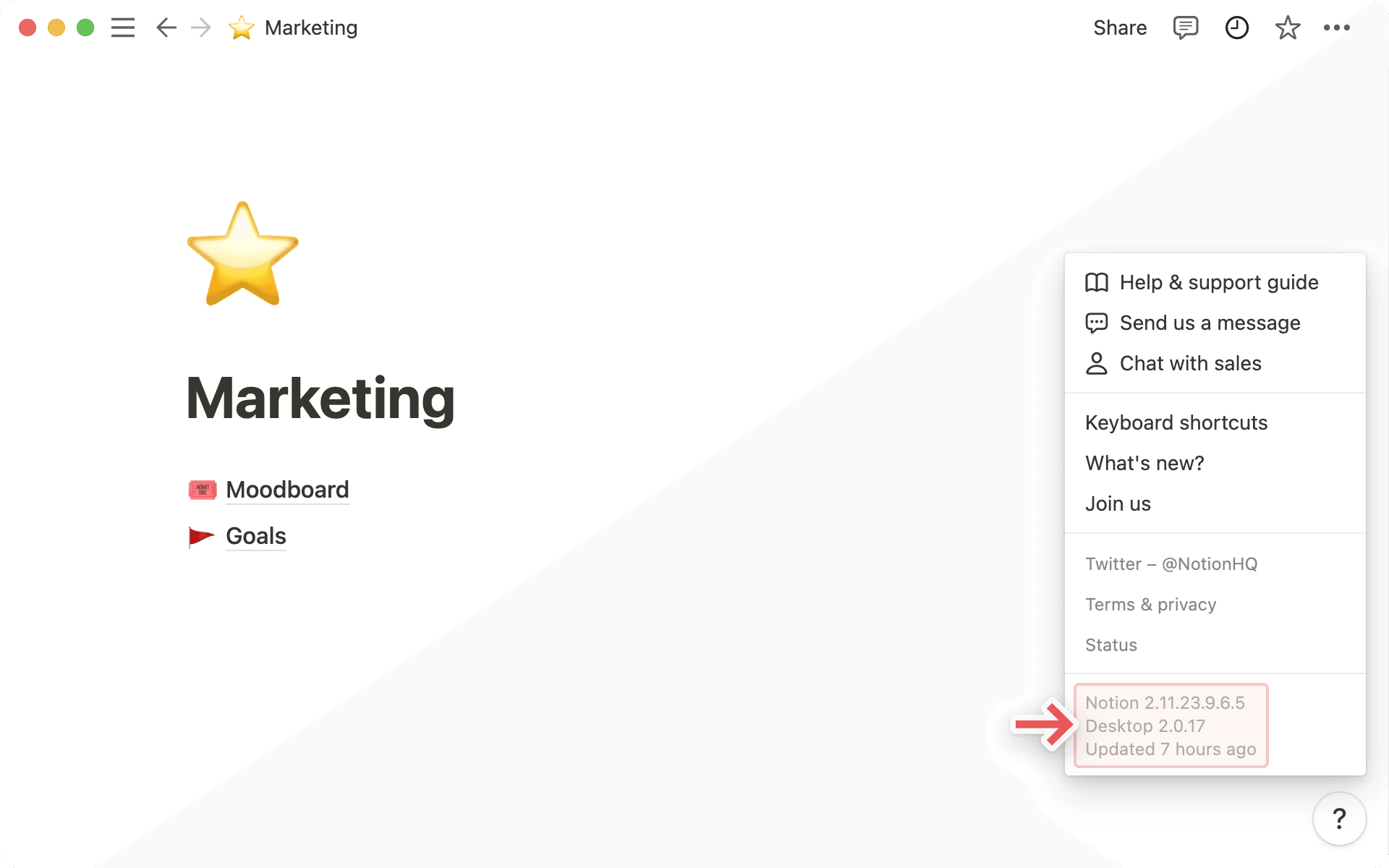

Note: IT departments can manage update settings for the Notion desktop app on macOS devices through their deployment process.
Nếu có tính năng mới mà bạn chưa thấy, hãy thử làm mới bằng cách nhấn cmd/ctrl + R.
Nạn có thể cần cài đặt lại Notion để thấy bản cập nhật (tuy điều này rất hiếm khi xảy ra). Chúng tôi sẽ thông báo cho bạn khi cần làm điều đó.
Nếu liên kết đến các trang Notion không tự động mở bằng ứng dụng cho máy tính, hãy thử các bước sau:
Mở liên kết bằng trình duyệt của bạn.
Nhấp vào biểu tượng
•••ở góc trên bên phải của trang. Cuộn xuống cuối menu hiện ra và chọnMở trong ứng dụng Mac.
Nếu bạn dùng thiết bị Windows và ứng dụng Notion trên máy tính tự động mở từ trình duyệt, hoặc các liên kết Notion liên tục mở bằng ứng dụng máy tính, hãy đảm bảo bạn đã điều chỉnh cài đặt để liên kết luôn được mở trong trình duyệt.
Cách thực hiện:
Trong ứng dụng Notion cho máy tính, hãy vào
Cài đặt→Tùy chọn.Bật tùy chọn
Mở liên kết Notion trong trình duyệt.Vào mục
Cài đặttrong Notion trên trình duyệt và tắt tùy chọnMở liên kết trong ứng dụng dành cho máy tính.
Nếu cài đặt Notion của bạn đã được thiết lập để mở liên kết trong trình duyệt, nhưng ứng dụng máy tính vẫn tự động mở, rất có thể cài đặt ở cấp thiết bị đang ghi đè lên cài đặt của Notion. Bạn có thể điều chỉnh các cài đặt này bằng cách làm theo hướng dẫn tại đây →
Khi mở ứng dụng Notion trên thiết bị Mac, bạn có thể gặp lỗi “You can 't open the application “Notion” because this application is not supported on this Mac” (Bạn không thể mở ứng dụng ‘Notion’ vì ứng dụng này không được hỗ trợ trên máy Mac này). Điều này có thể xảy ra nếu bạn đã tải xuống phiên bản ứng dụng không tương thích với bộ xử lý của thiết bị.
Các bước khắc phục:
Gỡ cài đặt ứng dụng.
Đọc bài viết này để xem bộ xử lý nào tương thích với phiên bản ứng dụng nào. Bạn có thể kiểm tra bộ xử lý của mình bằng cách nhấp vào logo Apple ở góc trên bên trái của màn hình, sau đó nhấp vào
About This Mac(Giới thiệu về máy Mac này).Tải xuống và cài đặt đúng phiên bản ứng dụng.
Câu hỏi thường gặp
Does Notion have a Linux app?
Does Notion have a Linux app?
We don’t have a Linux app at the moment and don't have any immediate plans for it, unfortunately 🐧
For the time being, hopefully you can access Notion with your Chrome, Firefox, or Safari browser!
How do I update to the latest version?
How do I update to the latest version?
Notion updates automatically! If you click the Notion AI face → ••• → More help at the bottom right of Notion, you'll see the last time your app was updated.
If Notion hasn't updated for a few days, you can usually force an update by refreshing with the keyboard shortcut cmd/ctrl + r.
How do I automatically open Notion links in the desktop app?
How do I automatically open Notion links in the desktop app?
If you want any links to Notion pages to open in your desktop app:
Open Notion in your web browser.
Go to
Settings→Preferences.Toggle on
Open links in desktop app.
You'll need to have the desktop app already installed. You’ll also need to go to Notion in your desktop app and ensure that Open Notion links in browser is turned off in your settings.